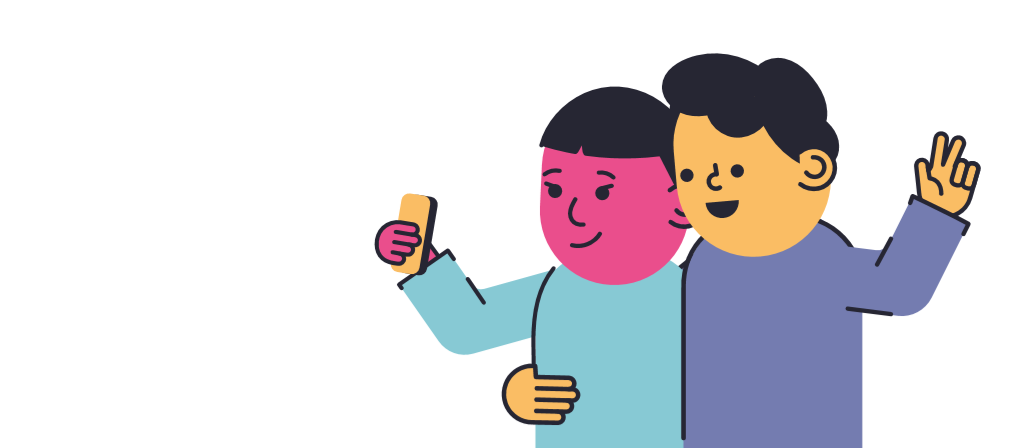XSplit срещу OBS Studio: Пълно сравнение
Както OBS, така и XSplit могат да записват видео, както и да предават на живо. За локален запис XSplit има видео кодеци x264 и x265, така че е по-подходящ за качване в YouTube, отколкото OBS. XSplit също има повече опции за оптимизиране на аудио и видео. Но OBS има повече налични опции за файлов формат, включително VLC.
OBS и XSplit екранните рекордери са две от най-популярните софтуерни програми за стрийминг на живо, заснемане на видеоклипове или споделяне на екрана. И двете имат своите положителни и отрицателни страни. OBS е безплатен за използване, но отнема известно време, за да се настрои правилно; XSplit има повече функции, но струва пари.
Научете за тези двама конкуренти в тази статия, която обсъжда дебата OBS срещу XSplit! Намерете най-добрия софтуер за вашите собствени, уникални нужди.
Windows 10 не може да влезе в акаунт в Microsoft
Това ръководство за сравнение ще ви помогне да изберете между XSplit и OBS за стрийминг на живо.
OBS Studio срещу XSplit: Основни характеристики
Това е трудно решение, когато избирате най-добрия софтуер за запис на екрана. OBS и XSplit са страхотни програми и предлагат подобни функции. Има обаче някои неща, които ги отличават един от друг.
OBS е проектиран от самото начало да бъде програма с отворен код с минималистичен дизайн, докато XSplit съществува от десетилетие и има много разширени функции. В зависимост от това, от което се нуждаете по отношение на функционалността, всяко от тези приложения може да е подходящо за вас. Нека се потопим и проверим какво ги отличава по отношение на качество, стабилност и достъпност.
Какво можете да очаквате от двете приложения:
- И двете приложения са професионално признати екранни записващи устройства, одобрени от огромни имена в индустрията за създатели на видео и стриймъри.
- И двете предлагат стрийминг на живо към различни платформи.
- И двете позволяват наслояване на различни сцени, преходи, елементи, интегриране на чат на живо, уеб камера с ефекти и т.н.
- И двете приложения се интегрират добре с основни социални медийни платформи като YouTube, Twitch, Facebook и др.
Може би се чудите каква е разликата между тези платформи. Ще откриете, че има много припокриване, но всяка услуга има и свои собствени уникални характеристики!
OBS Studio: Функции и лесна употреба
Силата на отворения код е това, което прави OBS толкова мощен. Можете да излъчвате потоци с по-високо качество, напълно персонализирани свойства (качество и размер), с добавки на трети страни за повече възможности!
Можете да добавите широк набор от наслагвания с OBS Studio, от неподвижни изображения до анимирани gifs и други. Получавате възможност да използвате вградени елементи като текст и изображения или да проектирате свое собствено наслагване в различен софтуер, преди да го пренесете в OBS.
Настройването на сцени и преходи е лесно и с OBS. Можете да настроите приложението да заснема целия ви екран, само конкретно приложение или само игра, която се изпълнява. Всяка сцена може да има свои собствени наслагвания и преходи, което прави вашето бъдещо съдържание персонализирано и професионално.
Въпреки че интерфейсът на OBS е доста прост, работата с него може да стане трудна, след като започнете да записвате или излъчвате. Много потребители изразиха оплаквания за замръзване на интерфейса или муден, някои дори изпитват софтуерни сривове. Освен това му липсват първокласни функции и не се интегрира директно с никакви социални медийни платформи.
XSplit: Характеристики и лесна употреба
защо windows hello не е наличен на моето устройство
XSplit е професионален инструмент за поточно предаване на живо, който ви позволява да развивате вашите предавания с лекота. Силата на платформата на Xsplit идва от нейните инструменти за интегриране, които улесняват потребителите да качват директно записи или потоци в YouTube или Twitch.
С XSplit можете да записвате и излъчвате с високо качество, с поддръжка за над 60 FPS (кадъра в секунда). В сравнение с OBS, XSplit улеснява избора на играта или приложението, което искате да заснемете. Процесът е рационализиран и стабилен както преди, така и по време на запис или поточно предаване. Приложението също има поддръжка за множество екрани, които са свързани към компютъра, което ви позволява безпроблемно да заснемате други монитори наведнъж.
XSplit е по-интуитивен и лесен за използване благодарение до голяма степен на функцията си за 'плъзгане и пускане'. Можете да добавяте различни елементи към вашето заснемане, без да се притеснявате за конфигурацията. Това улеснява много редактирането в движение, тъй като можете лесно да добавяте субтитри, да преоразмерявате прозорци или да персонализирате обратната връзка от уеб камерата.
Ако искате да предавате поточно към няколко платформи наведнъж, XSplit е правилният начин. С естествена поддръжка за поточно предаване на различни услуги едновременно можете да покриете всички бази. Приложението също е идеално, ако трябва да помислите за поверителността, когато заснемате вашата уеб камера. Бизнес професионалистите и отдалечените работници могат да използват функцията VCam с технология за премахване на фона, захранвана от изкуствен интелект.
OBS Studio срещу XSplit: Поточно предаване на живо
XSplit ви позволява да заснемате видеоклипове в 4k със своята функция за видеозапис, но максималната резолюция, която можете да предавате, е 1080p при 60 кадъра в секунда. OBS ви позволява да заснемате и предавате поточно видео в 4k; трябва обаче да сте сигурни, че останалата част от вашата настройка е подходяща за 4k стрийминг, за да постигнете желаните резултати.
Понастоящем YouTube е единствената основна платформа за поточно предаване на живо, която поддържа 4k, и имате нужда от камера, честотна лента, монитор и правилните хардуерни ресурси, за да предавате поточно в 4k. Както OBS, така и XSplit имат опции за поточно предаване и при 60 кадъра в секунда.
OBS Studio срещу XSplit: Запис на видео
Както OBS, така и XSplit могат да записват видео, както и да предават на живо. За локален запис XSplit има видео кодеци x264 и x265, така че е по-подходящ за качване в YouTube, отколкото OBS. XSplit също има повече опции за оптимизиране на аудио и видео. Но OBS има повече налични опции за файлов формат, включително VLC.
OBS Studio срещу XSplit: Производителност
Важно е вашият софтуер за запис да не пречи на вашето игрово изживяване. Ако софтуерът, който използвате, изтощава ресурсите на вашия компютър, може да изпитате забавяне или спад на честотата на кадрите, докато играете. За щастие нито OBS, нито XSplit изискват много ресурси.
В зависимост от вашето оборудване и интернет връзка, можете да настроите FPS на 30-60 кадъра в секунда. Можете също така да персонализирате разделителната способност на видеото. Например, ако искате излъчване 720p, задайте го на 1280 на 720. По същия начин, ако искате излъчване 1080p, задайте го на 1920 на 1080.
как да запазите Excel таблица като изображение -
Няма ясен победител в тази категория, тъй като и двете приложения са страхотни, когато става въпрос за заснемане на високо качество. Въпреки това, тъй като XSplit е първокласно приложение, то е по-стабилно и интерфейсът е по-лесен за използване за същото въздействие върху производителността като OBS. Освен това е по-надежден и плавен, дори когато е активен, което ви позволява да правите корекции в движение.
OBS Studio срещу XSplit: Ценообразуване
Голямо предимство на OBS Studio е фактът, че е напълно безплатно. Не губите нищо, като го изпробвате, дори ако в крайна сметка нуждите ви не са удовлетворени. От друга страна, XSplit е първокласен софтуер и трябва да платите, за да получите достъп до всичките му функции, повечето от които са от съществено значение, когато искате да предавате или записвате видеоклипове с високо качество.
XSplit също има безплатна версия, но е доста ограничена и използва воден знак, който не можете да премахнете от вашите видеоклипове. Премиумът работи на база абонамент или можете да закупите доживотен лиценз, за да спестите пари. Въпреки че е скъп, функциите и стабилността, които получавате, може да си струват времето ви, ако сте професионалист или утвърден създател на съдържание.
Ето разбивката на цените за XSplit:
- 1-месечен абонамент : USD месечно
- 3-месечен абонамент : USD на тримесечие
- 12-месечен абонамент : USD годишно
- Доживотен достъп : 0 USD еднократно
Ако сте с ограничен бюджет или просто не се нуждаете от разширени функции, ще можете да извлечете максимума от OBS, вместо да се задоволите с безплатния XSplit клиент.
OBS Studio: Плюсове и минуси
OBS е безплатен софтуер с отворен код. Може да се инсталира на Windows, Mac OS, Linux дистрибуции. OBS разполага с най-големия набор от функции от всяко друго безплатно приложение за заснемане на екран, налично днес. Не изисква и воден знак за използване за целите на стрийминг!
Резюме на OBS Studio:
|
Професионалисти |
минуси |
|
|
XSplit: Плюсове и минуси
XSplit е търговски софтуер, идеален за създатели на съдържание и професионалисти, които вече са инвестирали във видео и излъчване. Въпреки че има безплатна версия, тя е силно ограничена. Предлага се за Windows и Mac OS, с ограничени функции в дистрибуциите на Linux.
Резюме на XSplit Broadcaster:
|
Професионалисти как да изключите режима на съвместимост в |
минуси |
|
|
OBS Studio срещу XSplit: Нашата присъда
Нашето окончателно заключение е, че XSplit има професионално предимство пред OBS, благодарение на значителните подобрения във функционалността и производителността. Добавете към това факта, че кривата на обучение е кратка, и ще можете да използвате всяка функция почти мигновено. Ако парите не са проблем за вас или вашия бизнес, категоричният победител е XSplit.
Въпреки това, ако искате да спестите пари или искате да видите възможностите си, преди да направите покупка, определено дайте шанс на OBS Studio. Той е безплатен за изтегляне и не включва никакъв софтуер или реклами. Има шанс това да е повече от достатъчно за вашите нужди, ако желаете да положите усилия и да научите как да заобиколите неговия интерфейс.
Последни мисли
Имате много опции за софтуер за поточно предаване, но кой е правилният? OBS Studio и XSplit са страхотни програми, но са много различни. Ако искате да предавате поточно с интуитивен интерфейс, който осигурява висококачествени потоци без никакви грешки или сривове, тогава XSplit е най-добрият ви залог.
Но ако имате нужда от нещо безплатно и с отворен код (и нямате нищо против да е бъгово), опитайте OBS! Която и програма да отговаря по-добре на вашите нужди, ще бъде най-добрият избор за вас по отношение на софтуера за видео излъчване.
И така, какво мислите? Убедихме ли ви вече в нашия любим избор в софтуера за заснемане на екран? Ако се нуждаете от допълнителна помощ при избора между тези приложения или се нуждаете от помощ с някое, посетете нашия Блог и на Помощен център при ! Ежедневно качваме нови статии и обхващаме най-новите технологии, уроци и сравнения като това!
Получете ранен достъп до нашите публикации в блогове, промоции и кодове за отстъпка, когато се абонирате за нашия бюлетин! Ще получите най-добрата цена за всички продукти, които предлагаме в .
Благодаря за четенето! Надяваме се скоро да се видим отново.
Препоръчани статии
» Google Документи срещу Microsoft Word: Кое е подходящо за вас?
» Office 2019 срещу Microsoft 365: Кое да купите?
» Топ 3 причини, поради които трябва да надстроите от Windows 10 Home до Pro
Нужда от помощ? Нашият екип от експерти е винаги на разположение, за да отговори на всякакви въпроси или притеснения! Свържете се с нас чрез имейл, чат на живо и телефон всеки ден от седмицата.